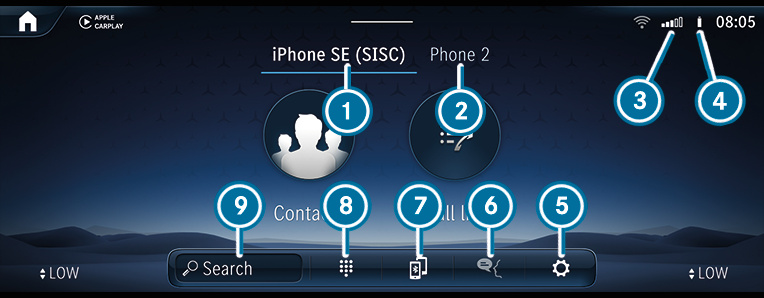









A partir du menu Téléphone, vous pouvez utiliser les fonctions de votre téléphone portable.
Listes d'appels
Contacts
Messages
Gestionnaire d'appareils
Si votre téléphone portable prend en charge le profil Bluetooth® PBAP, les listes d'appels du téléphone portable s'affichent dans le système multimédia.
Lancement d'un appel à partir de la liste d'appels
Ouverture d'un contact à partir de la liste d'appels
Dans le menu Messages, vous pouvez recevoir des SMS et en créer et envoyer à l'aide de l'assistant vocal MBUX. Pendant la marche, vous pouvez en outre utiliser la fonction de lecture vocale.
Vous pouvez raccorder vos téléphones portables au système multimédia par le biais du gestionnaire d'appareils.
Vous avez la possibilité d'utiliser votre téléphone portable seul en mode à 1 téléphone ou avec un autre téléphone portable en mode à 2 téléphones.
Si vous autorisez le système multimédia à accéder aux contacts de votre téléphone portable, vous pouvez les utiliser dans le véhicule. Vous pouvez enregistrer jusqu'à 8 000 contacts.
Utilisation du téléphone (appel vers un contact, par exemple)
Navigation
Rédaction de messages à l'aide de l'assistant vocal MBUX
Autres options
Les contacts du téléphone portable peuvent être téléchargés automatiquement ou manuellement.
Lors de l'utilisation du téléphone, vous pouvez lancer, accepter ou refuser un appel. D'autres fonctions sont également à votre disposition. Vous pouvez, par exemple, commuter entre les communications, communiquer avec plusieurs participants ou établir une conférence.
Il est aussi possible de prendre des appels en attente ou de les refuser. Lorsque vous recevez un appel pendant une communication, un message s'affiche.
Coupure du microphone
Affichage du pavé numérique pour l'envoi de tonalités DTMF
Lancement d'un appel supplémentaire
Mode mains libres permettant de transférer la communication à l'avant ou à l'arrière
Mode privé permettant de transférer la communication au téléphone ou au casque


 Interruption du guidage en cours
Interruption du guidage en cours
 et du type de carte
et du type de carte




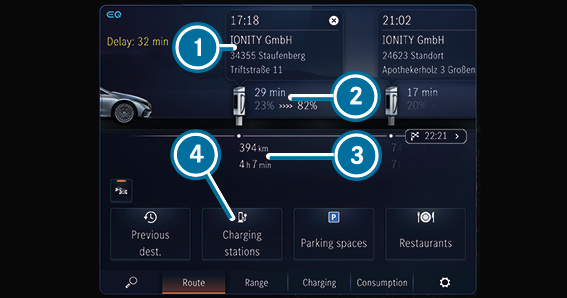




La navigation offre de nombreuses options pour l'entrée d'une destination, le calcul de l'itinéraire et le guidage. Les conditions de circulation sont prises en compte pendant le guidage. Lors du guidage avec réalité augmentée, des informations supplémentaires peuvent s'afficher sur l'image de la caméra avant une manœuvre de changement de direction. Grâce aux services et applications, vous atteignez votre destination rapidement et confortablement.
Vous lancez l'entrée d'une destination par l'intermédiaire de la touche  ou de l'accès rapide
ou de l'accès rapide  situé sous l'application sur la page d'accueil. Vous pouvez entrer la destination sous la forme d'une destination spéciale, d'une adresse ou d'un contact embarqué ou la rechercher en ligne par l'intermédiaire d'un service cartographique. Ou vous sélectionnez une des dernières destinations. La destination peut être enregistrée comme favori ou comme adresse de domicile ou de travail. Lorsque l'option Collecter les données de trajet est activée, des suggestions de destination sont disponibles. Celles-ci sont déterminées sur la base de vos habitudes de conduite et vous offrent une sélection confortable de destinations. Les destinations et itinéraires externes reçus via des applications ou des services sont également à votre disposition.
situé sous l'application sur la page d'accueil. Vous pouvez entrer la destination sous la forme d'une destination spéciale, d'une adresse ou d'un contact embarqué ou la rechercher en ligne par l'intermédiaire d'un service cartographique. Ou vous sélectionnez une des dernières destinations. La destination peut être enregistrée comme favori ou comme adresse de domicile ou de travail. Lorsque l'option Collecter les données de trajet est activée, des suggestions de destination sont disponibles. Celles-ci sont déterminées sur la base de vos habitudes de conduite et vous offrent une sélection confortable de destinations. Les destinations et itinéraires externes reçus via des applications ou des services sont également à votre disposition.
Vous pouvez partager une destination en la scannant à l'aide du code QR affiché.
Options d'itinéraire
par exemple exclusion ou utilisation des routes à péage, tunnels, routes non stabilisées ou zones
Destinations intermédiaires
Autres itinéraires
Itinéraire domicile-travail
Recherche automatique d'aires de repos
Vous pouvez enregistrer les itinéraires, les mémoriser puis les sélectionner ou les transférer à partir d'un appareil USB.
Pendant le guidage, si la route comporte plusieurs voies de circulation, le système affiche une recommandation concernant la voie à emprunter. Lorsque vous roulez sur autoroute, les points de service ultérieurs peuvent être affichés et utilisés pour le guidage.
Le service Live Traffic Information prend en compte les conditions de circulation actuelles. La fluidité actuelle du trafic, les événements qui concernent la circulation ou les messages d'alerte (avant une fin de bouchon dangereuse, par exemple) peuvent être affichés sur la carte.
Les situations de danger sur la route sont détectées automatiquement par le véhicule par l'intermédiaire de Car-to-X Communication ou peuvent être signalées par le conducteur. L'alerte précoce vous permet d'adapter votre style de conduite à temps. Les véhicules immobilisés (pannes), les accidents, les dangers météorologiques ou les feux de détresse allumés sont affichés sur la carte.
Vous pouvez voir les données cartographiques de la banque de données ou les contenus d'un service cartographique en ligne sur la carte. A petite échelle, les bâtiments sont représentés par des images proches de la réalité.
Les informations météorologiques et les données d'autres services peuvent être intégrées à la carte. Les parkings couverts dotés de l'équipement nécessaire fournissent, par exemple, des données sur le taux d'occupation actuel et sur les frais de stationnement. Le service Mise à jour des cartes en ligne vous permet de mettre à jour les données cartographiques.
Les options offertes peuvent varier selon les pays, l'équipement du véhicule et les services disponibles.
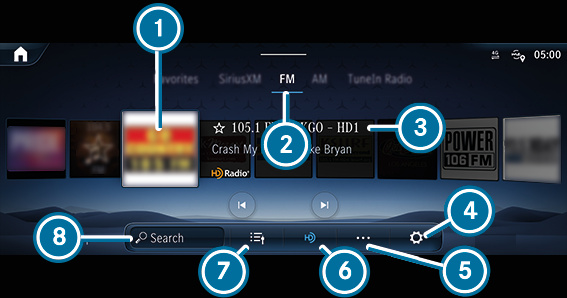








Le menu Radio vous permet d'écouter une multitude de stations radio et d'utiliser la radio internet TuneIn. Recherchez votre station préférée et mémorisez-la dans les favoris ou dans les listes de stations.
Le fonctionnement de la radio internet TuneIn dépend du pays.
Radiotexte : la fonction vous donne, par exemple, le nom de la station, le titre et l'interprète de la chanson en cours de lecture.
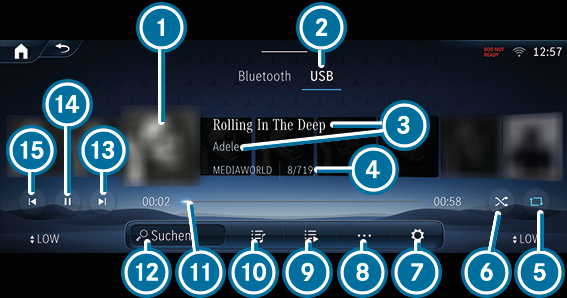















Vous pouvez régler et utiliser les fonctions audio de votre système multimédia via l'application Médias. Vous pouvez écouter de la musique, par exemple.
Bluetooth® : à partir du menu Bluetooth, vous pouvez connecter des appareils audio Bluetooth® avec le système multimédia et lire les titres disponibles sur l'appareil audio. La connexion des appareils s'effectue facilement par l'intermédiaire du gestionnaire d'appareils, de sorte que vous pouvez effectuer tous les réglages en quelques clics seulement.
Musique en ligne : à partir du menu Musique en ligne, vous pouvez accéder aux services de musique en streaming.
Par l'intermédiaire du menu Intégration pour smartphone, vous disposez de différentes applications qui permettent d'afficher les fonctions de votre téléphone portable sur l'écran du système multimédia. La commande peut se faire par l'intermédiaire de l'écran tactile ou par commande vocale, par exemple.
Vous ne pouvez raccorder au système multimédia qu'un seul téléphone portable à la fois via l'intégration pour smartphone. Lorsque vous utilisez l'intégration pour smartphone, même en mode à 2 téléphones, seul un téléphone portable supplémentaire peut être relié au système multimédia via Bluetooth®.
Utilisez Android Auto pour les téléphones portables dotés du système d'exploitation Android et Apple CarPlay® pour votre iPhone®. Vous ne pouvez exploiter l'entière fonctionnalité d'Android Auto et d'Apple CarPlay® que si vous disposez d'une connexion Internet.
Le menu Infos vous permet de consulter les informations importantes pour votre véhicule. Vous obtenez ainsi d'un simple coup d’œil une vue d'ensemble des données du véhicule, par exemple, ou des valeurs actuelles de consommation. Vous pouvez également accéder à la notice d'utilisation numérique par l'intermédiaire du point de menu Notice d'utilisationInformations détaillées.
Activité des pédales d'accélérateur et de frein
Activité des jambes de suspension
Angle de braquage des roues
Forces d'accélération longitudinale et transversale (G)
En fonction de votre style de conduite, cet affichage vous indique la consommation actuelle et moyenne du véhicule. En combinaison avec les affichages des données du véhicule, vous pouvez ainsi adapter votre style de conduite pour être le plus efficient et économe possible.
la gestion des services Mercedes me
l'utilisation de la dashcam
l'utilisation du navigateur Web pour surfer sur Internet
Vous avez besoin d'un compte utilisateur et devez associer votre véhicule au compte utilisateur pour pouvoir utiliser les produits proposés et les prestations de service.
Lorsque l'application Mercedes me est disponible sur un téléphone portable, l'association avec le véhicule peut se faire par l'intermédiaire du code QR affiché.
Veuillez noter que les produits proposés dépendent du pays.
Les Réglages vous permettent de définir les configurations de base pour votre système multimédia et pour le véhicule. Dans ce menu, toutes les fonctions sont à portée de main, de l'activation et désactivation des systèmes d'assistance à la conduite jusqu'aux réglages de l'écran et de la langue.
Assistance
Véhicule
Eclairage
Système
Le menu Assistance vous permet d'avoir un accès direct aux systèmes d'assistance à la conduite montés dans votre véhicule et de les activer, de les désactiver ou de les configurer à votre gré.
le rabattement automatique des rétroviseurs extérieurs lorsque vous arrêtez le véhicule
le réglage automatique du siège et du volant, pour une position plus confortable pour monter à bord et descendre du véhicule
l'activation automatique des caméras panoramiques lorsque vous engagez la marche arrière
De nombreux réglages de l'éclairage peuvent être effectués à partir du menu Eclairage. Vous pouvez ici activer ou désactiver Intelligent Light System ou régler la durée pendant laquelle votre véhicule doit être éclairé après avoir arrêté le moteur ou déverrouillé le véhicule.
Vous pouvez effectuer tous les réglages relatifs au système multimédia dans le menu Système.
le réglage de la langue système
la configuration du Wi-Fi et de Bluetooth®
le réglage de l'heure et de la date

